时间:2020-04-23 18:16:35 来源:www.win7qijian.com 作者:系统玩家
工作当中常常会使用电脑系统,如果遇到了win7系统连接蓝牙耳机显示蓝牙音频已断开连接问题的时候大家会怎么样处理呢?有可能我们都会遇到win7系统连接蓝牙耳机显示蓝牙音频已断开连接这样的情况吧,万一现在身边没有人帮忙,那我们自己试着来解决吧,小编今天解决的方法是这样:1、点击左下角的“开始”按钮打开“开始”菜单,进入“控制面板”;2、进入“控制面板”后,在“查看方式”为类别的情况下,点击“查看设备和打印机”就行了。win7系统连接蓝牙耳机显示蓝牙音频已断开连接的问题我们就一起来看看下面的解决手段。
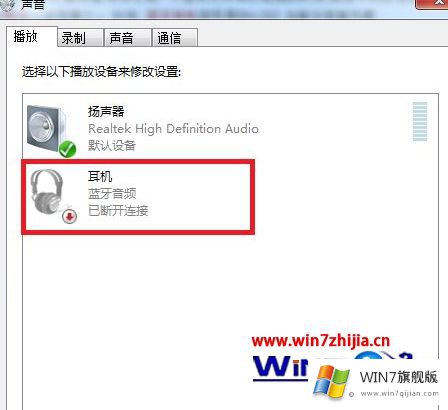
具体方法如下:
1、点击左下角的“开始”按钮打开“开始”菜单,进入“控制面板”;
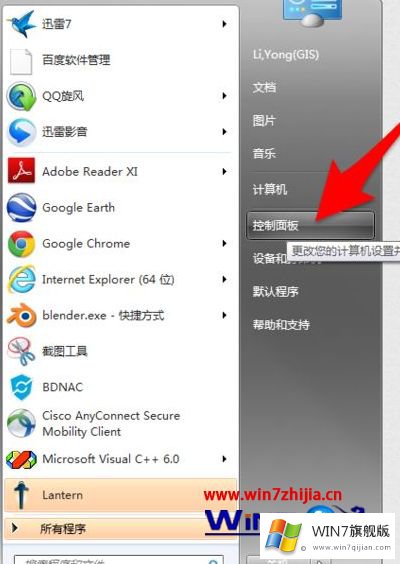
2、进入“控制面板”后,在“查看方式”为类别的情况下,点击“查看设备和打印机”;
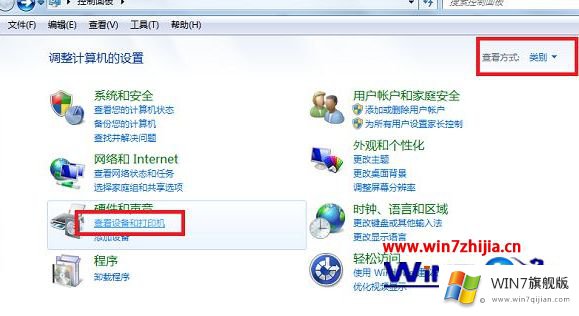
3、找到蓝牙耳机图标,双击打开;
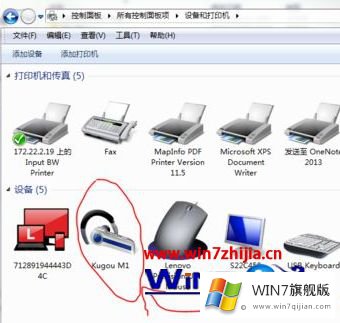
4、点击“听音乐”就可以播放声音了,或者你需要其他功能的话,可以点击相应的功能。
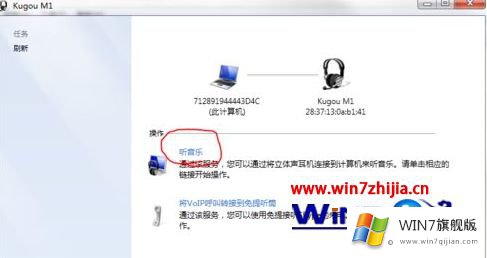
上述就是win7系统连接蓝牙耳机显示蓝牙音频已断开连接的详细解决步骤,如果你有遇到一样情况的话,可以采取上面的方法来解决吧,更多精彩内容欢迎继续关注win7系统下载站!
有关于win7系统连接蓝牙耳机显示蓝牙音频已断开连接的解决手段到这里就给大家说完了,朋友们都学会如何操作了吗?谢谢各位对本站的支持。